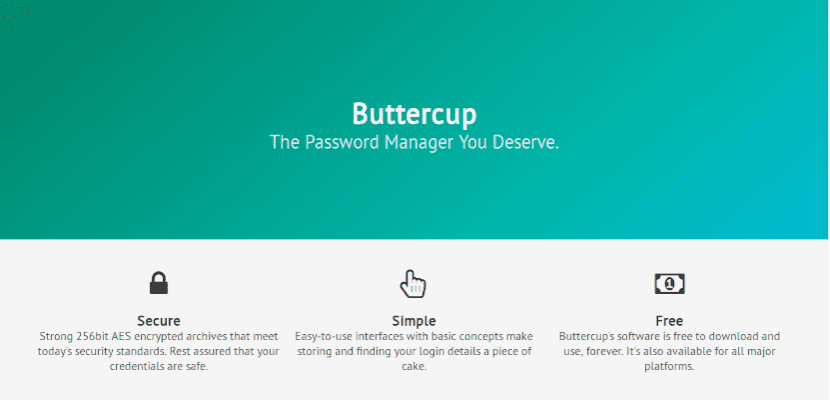
Im nächsten Artikel werfen wir einen Blick auf Buttercup. Heute hat jeder Konten in verschiedenen Diensten. Daher müssen wir für diese Konten mehrere unterschiedliche Passwörter haben. Es ist unnötig zu erwähnen, dass das Festlegen des gleichen Passworts für mehrere Konten eine verrückte und gefährliche Praxis ist. Wenn es einem Angreifer gelungen ist, in eines Ihrer Konten zu gelangen, ist es sehr wahrscheinlich, dass er versucht, auf andere Konten zuzugreifen, die Sie mit demselben Kennwort haben. Es wird daher dringend empfohlen, unterschiedliche Kennwörter für Ihre verschiedenen Konten festzulegen.
Wie ich bereits sagte, wird empfohlen, unterschiedliche Passwörter zu verwenden. Dies kann jedoch kompliziert werden, wenn sie sicher sind. Wir werden immer die Möglichkeit haben, sie auf Papier zu schreiben, aber es ist auch keine effiziente Methode. Hier ist die Passwort-Manager Komm um uns zu helfen.
Passwort-Manager sind wie ein Repository, in dem wir alle unsere Passwörter und speichern können Sperren Sie sie mit einem Master-Passwort. Auf diese Weise müssen wir uns nur an das Master-Passwort erinnern.
Allgemeine Eigenschaften der Butterblume
- Butterblume ist ein kostenloser Passwort-Manager, Open Source, sicher und plattformübergreifend.
- Wir finden den Quellcode in Ihrem GitHub-Repository.
- Es wurde geschrieben mit NodeJS.
- Es wird uns helfen, alle unsere Anmeldeinformationen verschiedener Konten in zu speichern eine verschlüsselte Datei. Wir können dies in unserem speichern lokales System oder ein entfernter DienstB. DropBox-, ownCloud-, NextCloud- und WebDAV-basierte Dienste.
- verwendet ein 256-Bit-AES-Verschlüsselungsmethode um unsere vertraulichen Daten unter einem Master-Passwort zu halten. Daher kann niemand auf unsere Anmeldedaten zugreifen, außer denjenigen, die das Hauptkennwort haben.
- Buttercup unterstützt derzeit Gnu / Linux, Mac OS und Windows.
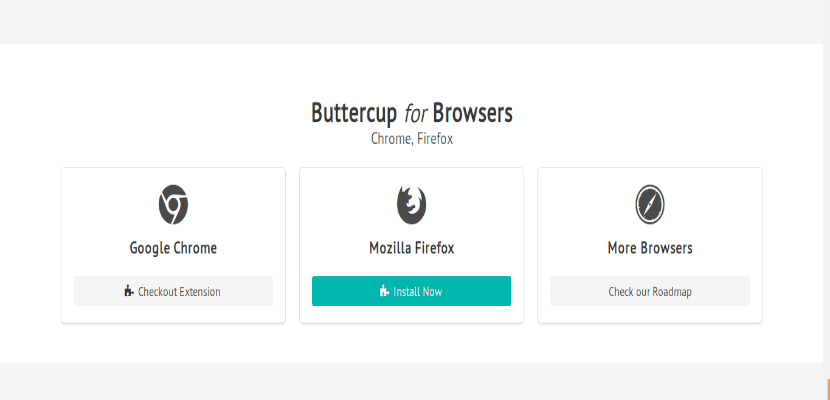
- Auch eine Browser-Erweiterung und eine mobile App verfügbar. Daher können wir auf dieselbe Datei zugreifen, die wir in der Desktop-Anwendung verwenden.
Installieren von Buttercup Password Manager unter Ubuntu
Butterblume ist derzeit als erhältlich .deb-Pakete, AppImage- und TAR-Dateien für die Gnu / Linux-Plattform. Um einen von ihnen herunterzuladen, müssen wir zum gehen Versionsseite. Dort können wir die Version herunterladen, die wir verwenden möchten. Dann müssen wir es nur noch auf unserem System installieren.
Dateien hinzufügen
Wenn wir das Programm zum ersten Mal starten, wird der folgende Begrüßungsbildschirm angezeigt:
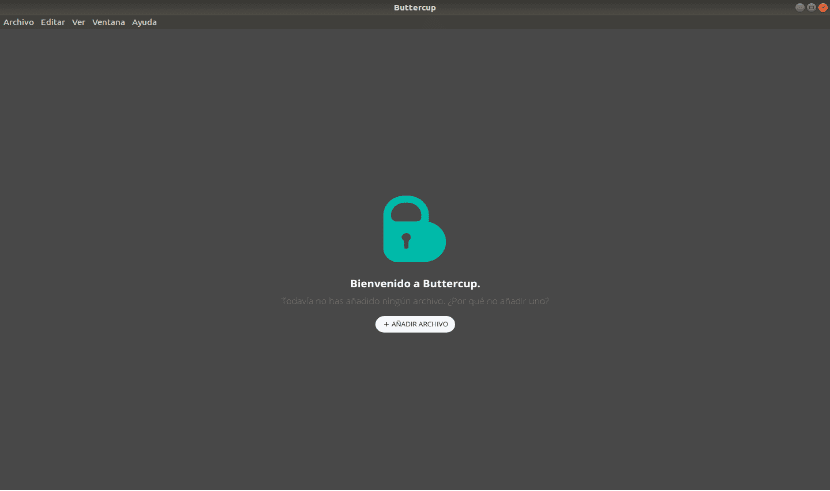
Wir haben noch keine Dateien hinzugefügt. Fügen Sie also eine hinzu, um loszulegen. Dazu werden wir drück den Knopf 'Neue Datei' . Wir müssen ihm einen Namen für die Archivdatei geben und auch den Speicherort für sie auswählen.
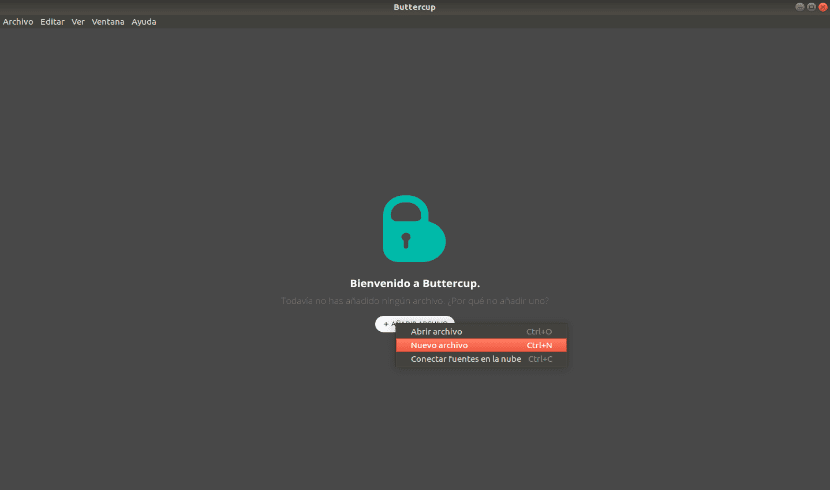
Sie können es benennen, was Sie wollen. Die Dateien haben die Erweiterung .bcup und sie werden an dem von uns ausgewählten Ort gespeichert. Wenn Sie bereits eine erstellt haben, wählen Sie sie einfach aus, indem Sie auf "Klicken" klicken.Datei öffnen'.
Buttercup wird Sie dann bitten, eine zu schreiben Hauptkennwort für die neu erstellte Datei. Es wird empfohlen, ein sicheres Kennwort anzugeben, um Dateien vor unbefugtem Zugriff zu schützen.
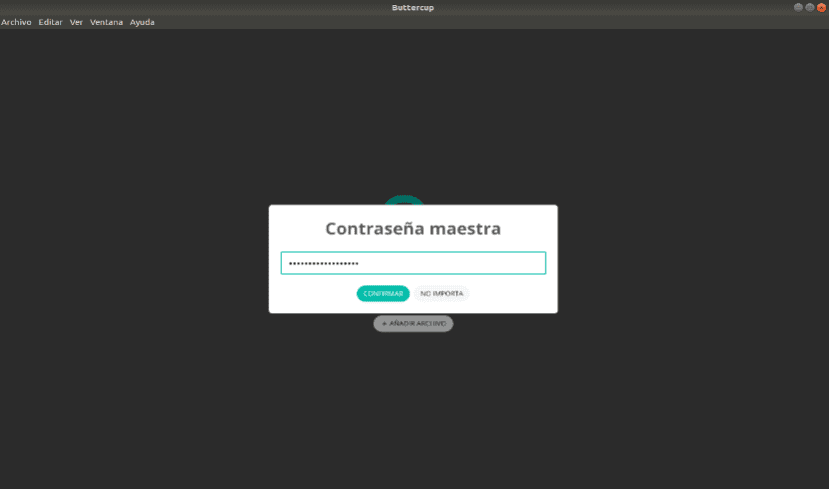
Sobald dies abgeschlossen ist, haben wir eine Datei erstellt und sie mit einem Hauptkennwort geschützt. Auf die gleiche Weise können wir alle gewünschten Dateien erstellen und mit einem Passwort schützen.
Lassen Sie uns fortfahren und die Details eines Kontos zur Datei hinzufügen.
Fügen Sie Dateien Einträge (Anmeldeinformationen) hinzu
Sobald Sie die Datei erstellt oder geöffnet haben, wird Folgendes angezeigt:
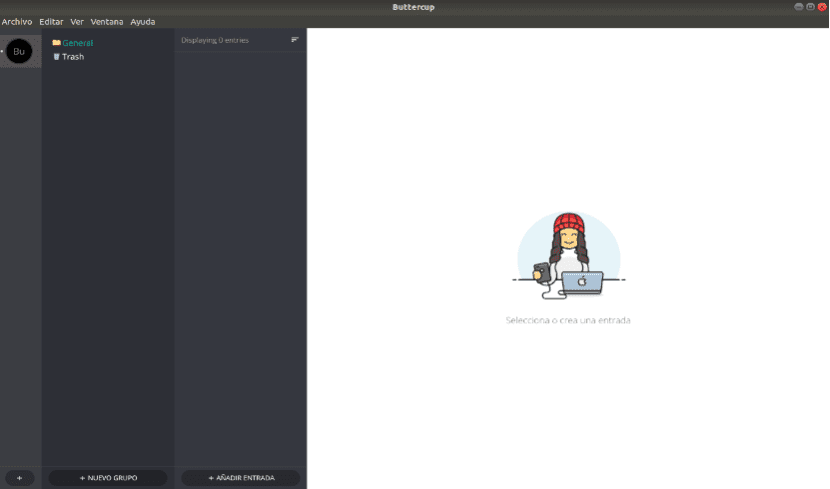
Dies ist wo Wir werden unsere Anmeldeinformationen speichern von unseren Online-Konten. Da wir noch keine Einträge hinzugefügt haben, machen wir es.
zu Fügen Sie einen neuen Eintrag hinzuKlicken Sie unten auf die Schaltfläche 'EINTRAG HINZUFÜGEN'. Geben Sie die Kontoinformationen ein, die Sie speichern möchten.
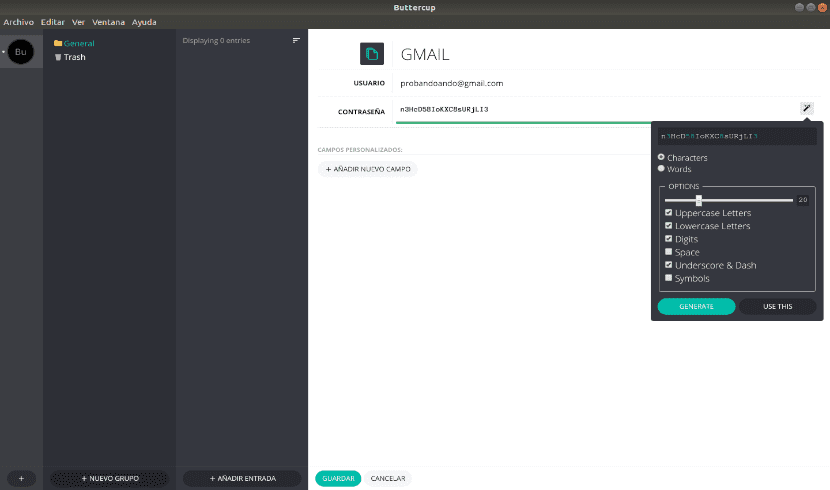
Wenn sie interessiert sind Fügen Sie einige zusätzliche Details hinzuUnter jedem Eintrag befindet sich die Option "NEUES FELD HINZUFÜGEN". Klicken Sie auf und fügen Sie so viele Felder hinzu, wie Sie in die Einträge aufnehmen möchten.
Speichern Sie Dateien an einem Remotestandort
Standardmäßig speichert Buttercup Ihre Daten auf dem lokalen System. Wir können sie jedoch in verschiedenen Remote-Diensten wie Dropbox, ownCloud / NextCloud oder einem auf WebDAV basierenden Dienst speichern.
Um eine Verbindung zu diesen Diensten herzustellen, gehen Sie zu Datei -> Cloud-Quellen verbinden. Wählen Sie den Dienst aus, zu dem Sie eine Verbindung herstellen möchten, und autorisieren Sie ihn zum Speichern Ihrer Daten.
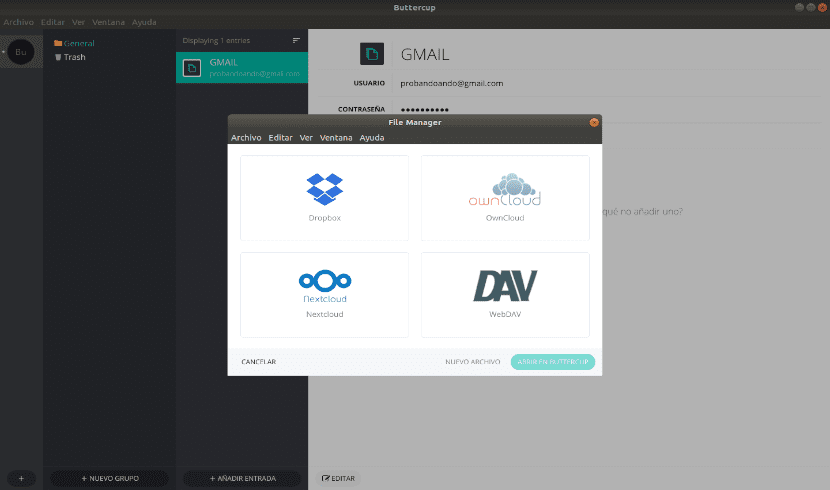
Wir können diese Dienste über den Begrüßungsbildschirm von Buttercup verbinden, während wir die Dateien hinzufügen.
Alles, was wir bisher gesehen haben, sind nur einige der Dinge, die wir mit diesem Programm tun können. Wir können auch Importieren oder Exportieren von Daten zu oder von anderen Passwort-Managern oder unter anderem Gruppen erstellen.
Buttercup ist ein einfacher, aber ausgereifter und voll funktionsfähiger Passwort-Manager. Wenn Sie jemals einen Passwort-Manager benötigen, ist Buttercup möglicherweise eine gute Option. Weitere Informationen finden Sie auf der Website Projektwebsite.